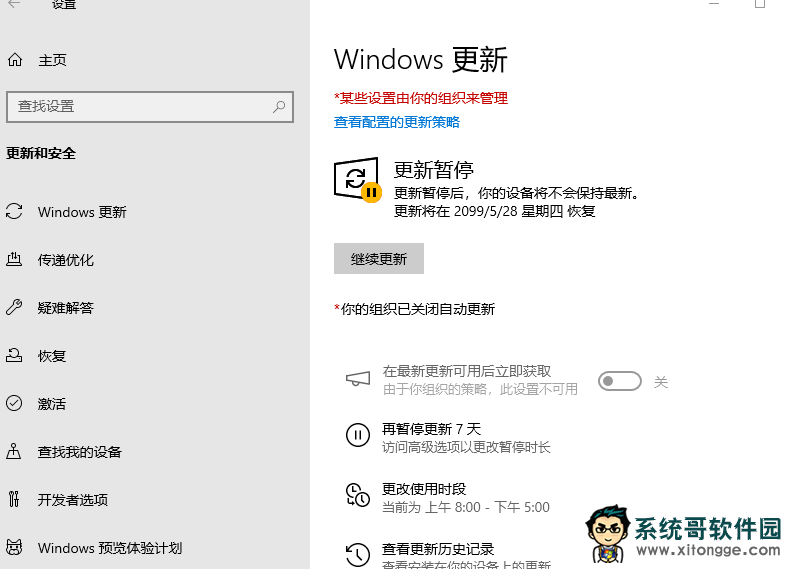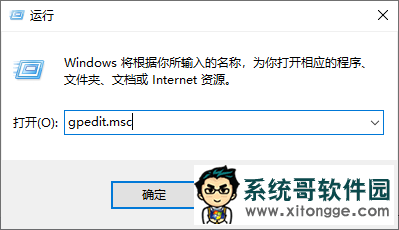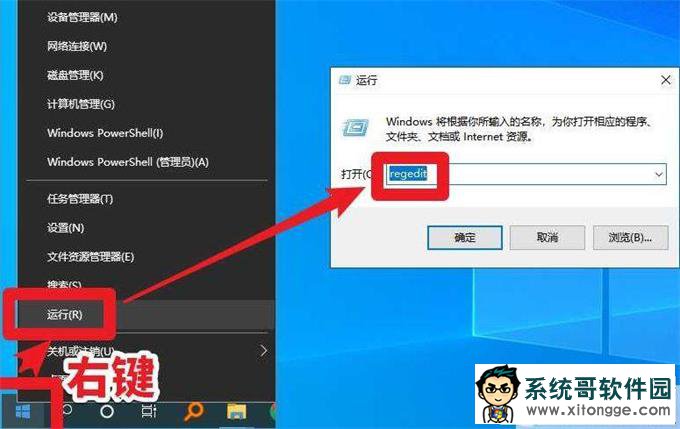有系统之家官网的用户,每次用win10专业版系统工作游戏时,突然弹出更新提示或是关机时发现“更新并关机”选项,等待时间非常漫长让人发毛。虽然说,自动更新虽能提升系统安全,但对需要稳定环境工作、或担心更新后软件不兼容的朋友来说,实在是个头疼问题。接下来,系统哥小编就来分享win10关闭自动更新的操作方法,希望可以帮助到大家。

Windows 10 关闭自动更新有多种方法,以下是详细介绍:
通过 Windows 设置关闭更新:
按下 “Windows + I” 键,打开 Windows 设置,点击 “更新和安全”。
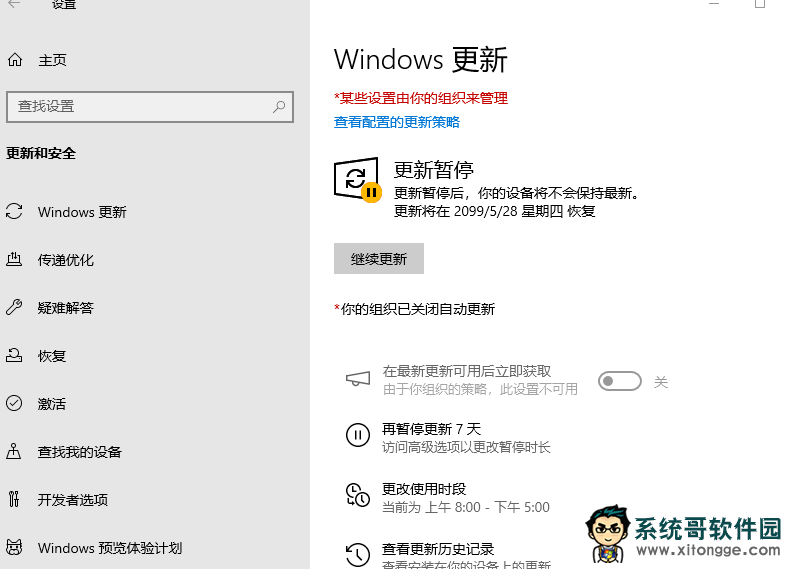
在 Windows 更新处,单击 “高级选项”,选择 “暂停更新”。此方法至多只能暂停 35 天,适合临时需求。
关闭 Windows Update 服务:
按下 “Windows + R” 键,打开运行对话框,输入 “services.msc”,再单击 “确定”。
在弹出的服务窗口中,找到 “Windows Update” 选项并双击打开。
将 “启动类型” 设置为 “禁用”,再单击 “恢复”,将相关选项都设置为 “无操作”,然后单击 “应用” 和 “确定”。
使用本地组策略编辑器:
按下 “Windows + R” 键,输入 “gpedit.msc”,再单击 “确定”。
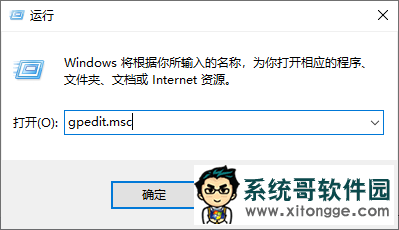
依次单击 “计算机配置”“管理模板”“Windows 组件”“Windows 更新”。
找到 “配置自动更新” 并双击打开,选择 “已禁用”,再单击 “确定”。
同时,找到 “删除使用所有 Windows 更新功能的访问权限”,勾选 “已启用”,然后单击 “确定”。该方法仅适用于 Windows 10 专业版。
通过任务计划程序禁用:
按下 “Windows + R” 键,输入 “taskschd.msc”,再单击 “确定”。
在任务计划程序窗口中,找到 “任务计划程序库 / Microsoft/Windows/WindowsUpdate” 路径。
选中 “Schedule Start”,并在 “所选项” 中单击 “禁用”。
修改注册表:
按下 “Windows + R” 键,输入 “regedit.exe”,再单击 “确定”。
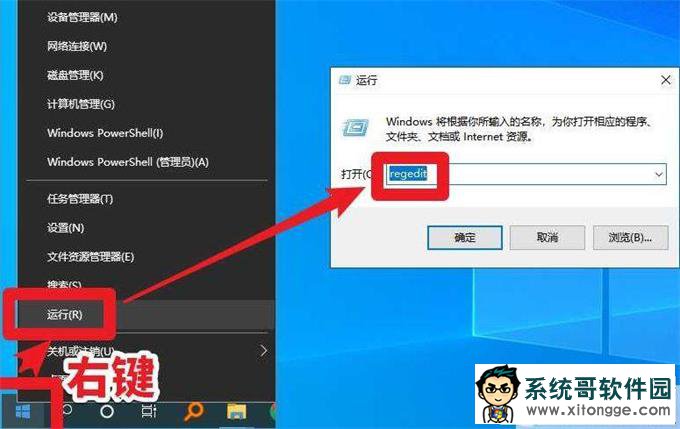
跳转到 “HKEY_LOCAL_MACHINE\SYSTEM\CurrentControlSet\Services\UsoSvc” 路径。
找到 “Start” 键并双击打开,将 “数值数据” 改为 “4”,再单击 “确定”。同时,找到 “FailureActions” 键并双击编辑,将 “00000010” 和 “00000018” 行中的第五个数值,由原来的 “01” 改为 “00”,再单击 “确定”。
此外,用户还可以选择使用 Windows Update Blocker、Win Update Stop 等第三方工具来禁用 Windows 自动更新,但需注意确保软件来源可靠。关闭自动更新后,建议用户定期手动检查并安装系统更新,以确保系统的安全性和稳定性。
郑重声明:本文版权归原作者所有,转载文章仅为传播更多信息之目的,如作者信息标记有误,请第一时间联系我们修改或删除,谢谢!转载请注明出处来自系统哥官网